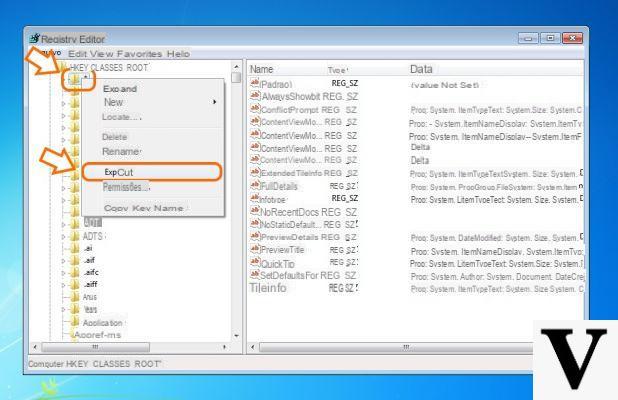
Il y a tellement de tutoriels sur le net qu'ils suggèrent apporter des modifications au registre pour obtenir tel ou tel résultat et il y a tout autant de programmes qui interviennent dessus pour réparer divers problèmes de système, principalement liés à des logiciels malveillants ou à des programmes indésirables.
Bien qu'il soit connu - et également confirmé par les programmes susmentionnés - que des modifications hâtives du registre pourraient endommager le système, en raison d'une distraction ou d'une hâte, cela pourrait arriver faire un changement de trop que induirait le système, une fois redémarré, un se comporter d'une manière "étrange".
Pour éviter une telle situation il est toujours bon disposer d'une sauvegarde de votre base de registre, à créer lorsque votre système est encore « sain » pour ne pas être pris au dépourvu : dans le guide ci-dessous, vous apprendrez à créer une sauvegarde du registre Windows et à la restaurer.
Informations préliminaires
Nous recommandons toujours de faire une installation à travers un Licence 100% authentique et originale, c'est pour éviter la perte de données ou les attaques de pirates. Nous sommes conscients que l'achat d'une licence sur la boutique Microsoft a un coût élevé. Pour cela nous avons sélectionné pour vous Mr Key Shop, un site fiable avec assistance gratuite spécialisée en dans votre langue, paiements sécurisés et expédition en quelques secondes par e-mail. Vous pouvez vérifier la fiabilité de ce site en lisant les nombreuses critiques positives vérifiées. Des licences Windows 10 sont disponibles sur cette boutique à des tarifs très avantageux. De plus, si vous souhaitez effectuer une mise à niveau vers les dernières versions des systèmes d'exploitation Windows, vous pouvez également acheter la mise à niveau vers Windows 11. Nous vous rappelons que si vous disposez d'une version authentique de Windows 10, la mise à niveau vers le nouveau système d'exploitation Windows 11 sera sois libre. Également sur le magasin, vous pouvez acheter les différentes versions des systèmes d'exploitation Windows, les packages Office et le meilleur antivirus du marché.
Comment créer une sauvegarde du registre Windows
À CONNAÎTRE: la sauvegarde doit être créée AVANT toute modification manuelle (ou via un programme de diagnostic) et non après car, dans ce dernier cas, elle pourrait être totalement inutile.
La première chose à faire est de démarrer le registre lui-même, en tapant le Combinaison de touches GAGNER + R et écrire la commande à l'intérieur
regedit.exe
suivi de Entrée.
Une fois le registre de configuration ouvert, sélectionnez le menu Fichier > Exporter, donnez à la sauvegarde un nom qui vous aidera à vous souvenir quand vous l'avez faite - par exemple BackupReg_15-01-2015 et enregistrez-le dans une destination pratique, par exemple le bureau. Assurez-vous que la coche à côté de la plage d'exportation est définie sur tous et cliquez sur "Enregistrer".
Ça y est : la sauvegarde a été créée. Par sécurité, je vous recommande de conserver également une copie sur un périphérique externe (comme une clé USB).
Comment restaurer une sauvegarde du registre Windows
À CONNAÎTRE: pour effectuer la récupération, le système doit démarrer au moins en mode sans échec, un scénario plausible si le "dommage" ne concerne que le registre et pas les autres composants du système.
La première chose à faire est de démarrer votre ordinateur en Mode sans échec : si vous avez Windows 7 ou inférieur, vous pourrez accéder au menu de démarrage avancé en appuyant sur la touche F8 immédiatement après le message POST du BIOS (ou l'écran graphique EFI).
Si tu as Windows 8 ou supérieur vous pourrez accéder au menu de démarrage avancé de la même manière uniquement si vous l'avez préalablement activé et vous pouvez le faire en suivant le guide ci-dessous.
Dans tous les cas, une fois que vous avez accédé à ce menu, sélectionnez "Mode sans échec" (ou Mode sans échec, si l'écran est en anglais).
Vous vous retrouverez nez à nez avec votre bureau, vraisemblablement avec une résolution hors du commun. À ce stade, vous pouvez procéder à la restauration du registre : regarder le fichier de sauvegarde que vous avez créé précédemment, sort clic droit dessus et sélectionnez "Syndicat".
La sauvegarde a été restaurée comme suit : il vous suffit de redémarrer votre ordinateur et d'espérer que les choses reviendront au moins à la normale ; sinon, les dégâts pourraient aller bien au-delà du registre et vous pourriez avoir le besoin de restaurer l'ensemble du système d'exploitation.
Des doutes ou des problèmes ? Nous vous aidons
N'oubliez pas de vous abonner à notre chaîne Youtube pour les vidéos et autres critiques. Si vous souhaitez rester à jour, abonnez-vous à notre chaîne Telegram et suivez-nous sur Instagram. Si vous souhaitez recevoir de l'aide pour toute question ou problème, rejoignez notre communauté Facebook ou contactez-nous sur Instagram. N'oubliez pas que nous avons également créé un moteur de recherche rempli de coupons exclusifs et des meilleures promotions du web !


























